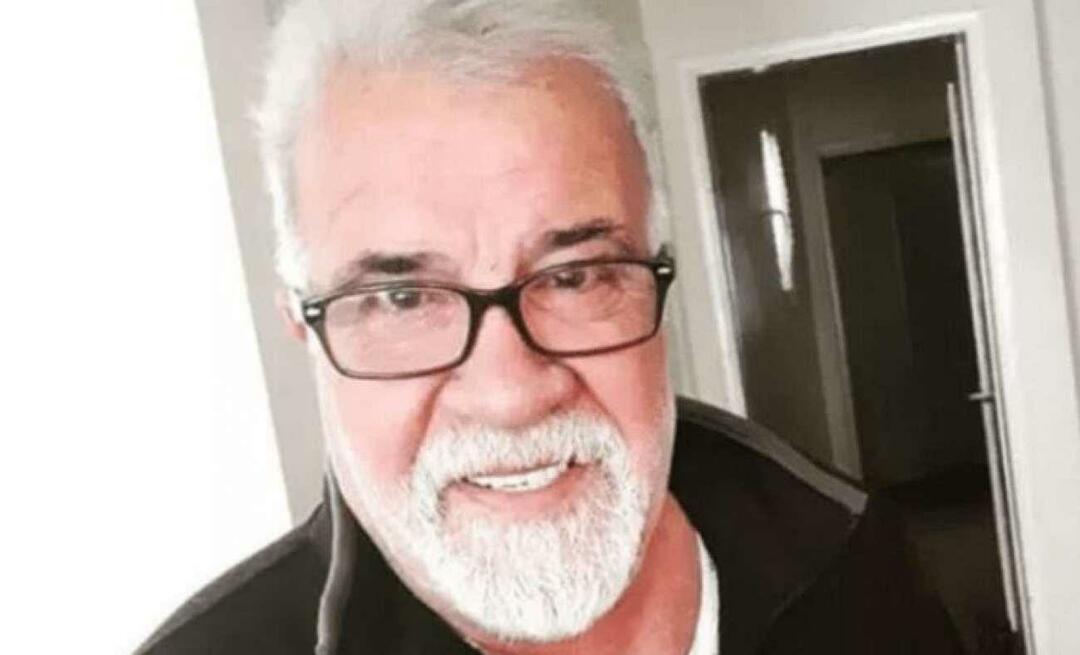Bagaimana Merencanakan Pendakian Anda Berikutnya Menggunakan Google Maps
Google Google Maps Pahlawan / / November 27, 2020
Terakhir diperbarui saat

Banyak orang tidak menyadari bahwa meskipun Google Maps bagus untuk navigasi dan tamasya, Google Maps juga bagus untuk merencanakan ekspedisi lintas alam.
Hiking adalah salah satu hiburan yang paling menyenangkan. Ini adalah salah satu hobi di mana Anda bisa berolahraga dengan baik, menikmati pengasingan dan kedamaian, dan memiliki petualangan yang berbeda setiap kali Anda pergi. Namun, hiking juga membutuhkan perencanaan dan persiapan. Anda perlu menemukan petualangan itu karena yang terbaik dan paling terpencil tidak diiklankan di pamflet turis. Banyak orang tidak menyadari bahwa meskipun Google Maps bagus untuk navigasi dan tamasya, Google Maps juga bagus untuk merencanakan ekspedisi lintas alam.
Menemukan Jalur Lintas Alam di Google Maps
Saat Anda mengunjungi Situs Google Maps, kebanyakan orang tahu bahwa Anda dapat mencari alamat atau bisnis, dan Google Maps akan memberi Anda penanda yang menunjukkan lokasinya. Jika Anda menelusuri sesuatu yang umum, seperti "SPBU", Anda akan melihat penanda untuk semua SPBU dalam tampilan di peta Anda.
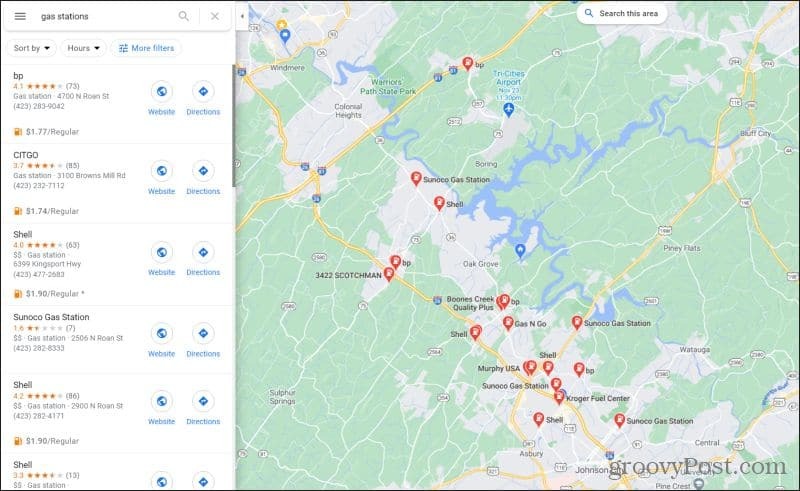
Tahukah Anda bahwa Anda juga dapat melakukan ini untuk menemukan jalur pendakian? Itu benar! Untuk mencobanya, cukup ketik "jalur pendakian" di bilah pencarian di kiri atas jendela.
tekan Memasukkan dan Anda akan melihat lokasi dari semua jalur pendakian di jendela Google Maps.
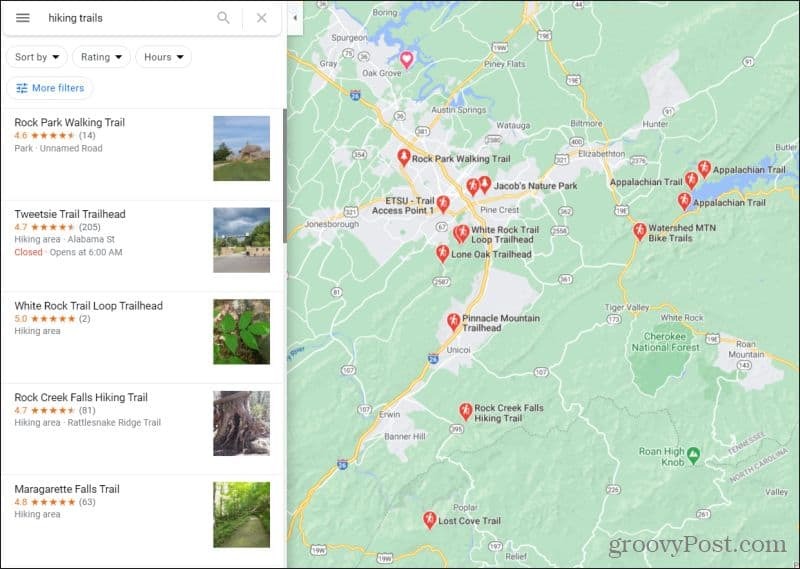
Pilih salah satu nama jalur di sebelah kiri, dan Anda biasanya akan menemukan banyak informasi yang tercantum tentang jalur tersebut. Detail ini akan membantu Anda memutuskan apakah jalur ini tepat untuk Anda atau tidak.
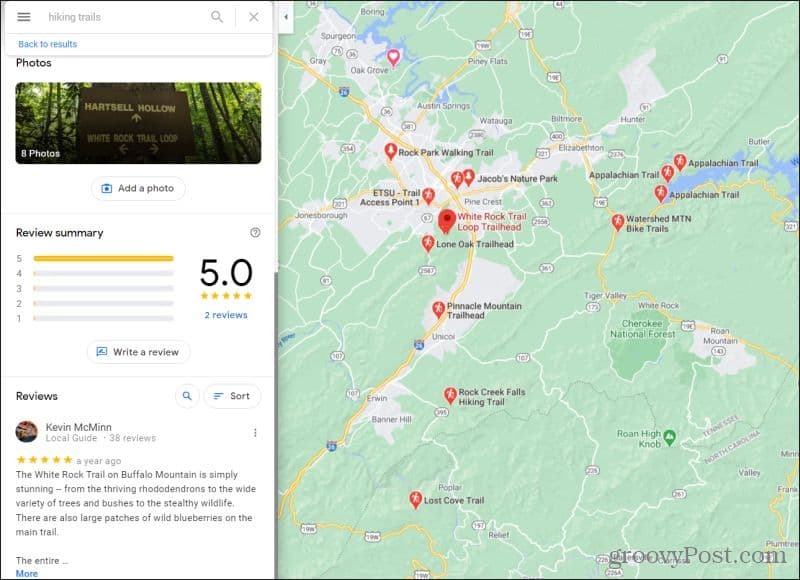
Rincian ini meliputi:
- "Plus Code", yang didasarkan pada lintang dan bujur
- Foto kepala jalur atau jalur itu sendiri yang telah diunggah oleh pengguna lain
- Peringkat lintasan dan ulasan lintasan oleh pengulas Google
Ini bukanlah informasi yang banyak, tetapi cukup untuk mendapatkan gambaran tentang lokasi pendakian dan seperti apa pengalaman pendaki lainnya.
Menjelajahi Jejak di Google Maps
Selanjutnya, perbesar salah satu trailhead yang terdaftar. Jika Anda memperbesar cukup dekat, Anda akan melihat garis putus-putus hijau muda yang menunjukkan jalur itu sendiri.
Hal ini biasanya dimulai di ujung jalan setapak di dekat beberapa jenis jalan, dan kemudian berkelok-kelok ke hutan, mendaki gunung, atau di sepanjang sungai.
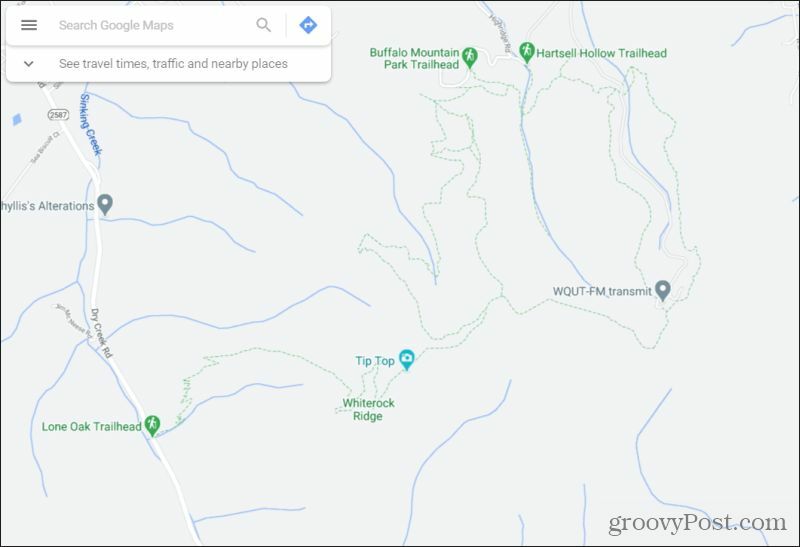
Pratinjau Pemandangan dengan Foto Pengguna
Anda mungkin melihat ikon kamera biru kecil di lokasi acak di sepanjang beberapa jalur. jika Anda melihat ini, artinya pengguna Google mengambil snapshot di sana dan mengupload gambar tersebut ke Google Maps untuk dibagikan dengan pendaki lainnya.
Anda dapat mengarahkan kursor ke ikon kamera biru ini dan melihat pratinjau gambar. Gunakan panah putih di samping gambar untuk menavigasi melalui gambar yang telah diunggah pengguna lain.
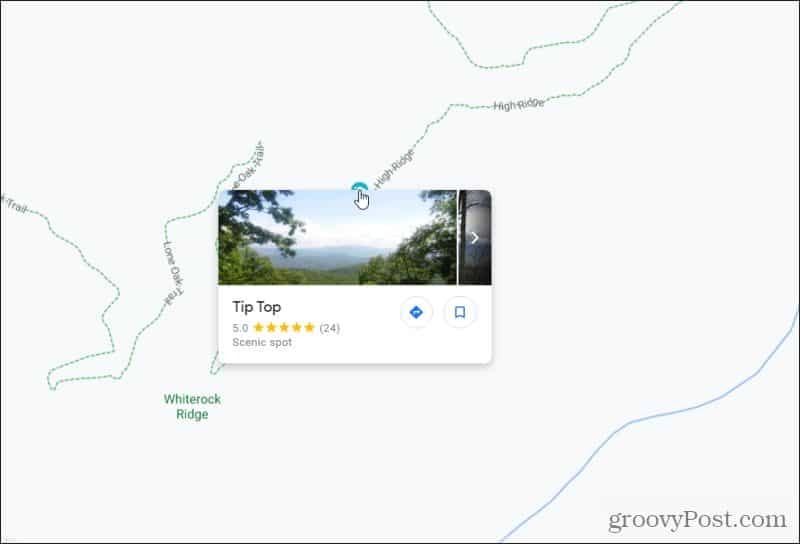
Jika Anda ingin melihat gambar dalam resolusi yang lebih besar, pilih gambar kamera, dan Anda akan melihat gambar tersebut muncul di sudut kiri atas jendela Google Maps. Pilih gambar untuk melihat gambar itu dalam ukuran penuh, ditambah daftar gambar yang telah diunggah pengguna lain di lokasi itu.
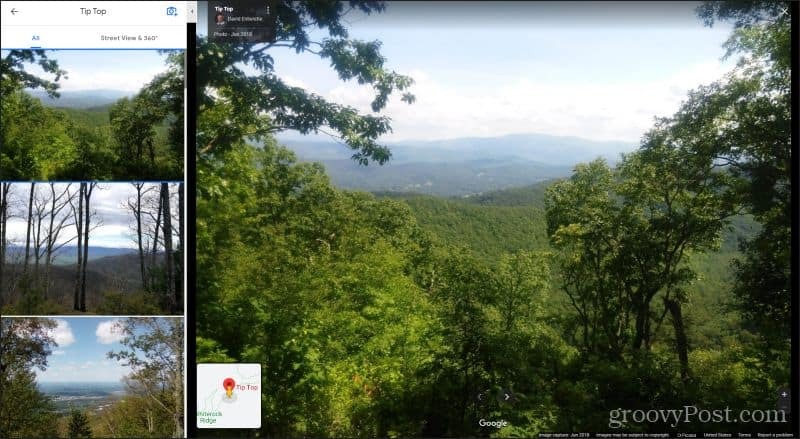
Cara apa yang lebih baik untuk mengetahui jika Anda ingin mendaki selain melihat pratinjau pemandangan yang akan Anda lihat di sana?
Kesulitan Pengukur dengan Tampilan Satelit
Berikut tip penting lainnya. Dapatkan pemahaman yang lebih baik tentang kesulitan jalur dengan menggunakan tampilan satelit Google Map. Untuk melakukan ini, cukup pilih ikon Satelit di pojok kiri bawah jendela Google Maps.
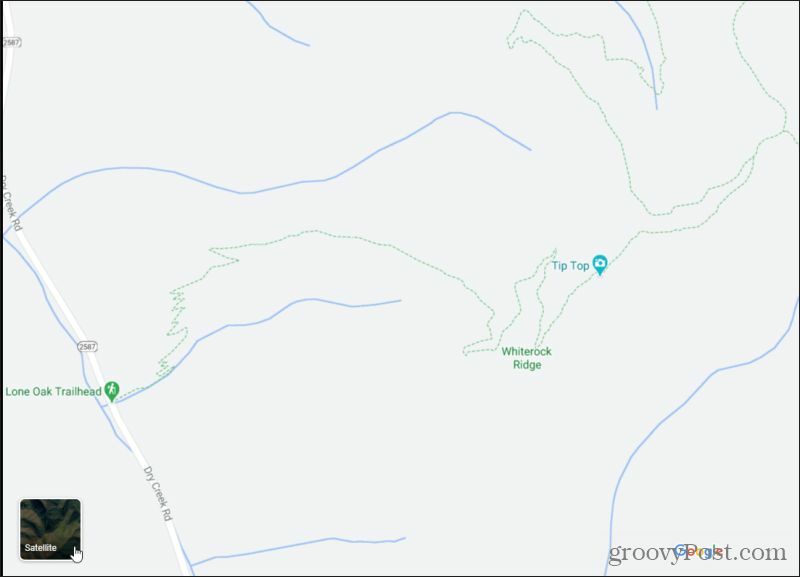
Ini mengubah seluruh peta menjadi tampilan satelit. Ini adalah gambar yang diambil dari satelit di masa lalu.
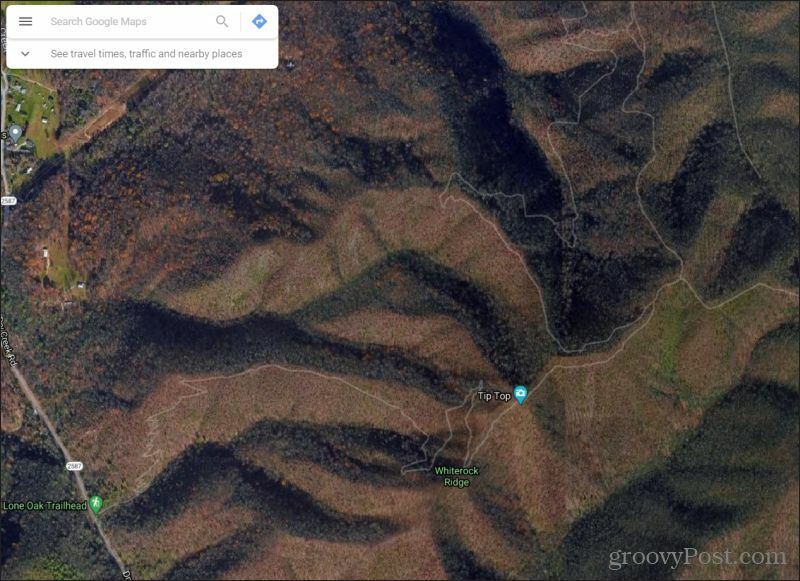
Penggunaan terbaik tampilan ini adalah mengikuti jalan setapak dan melihat seberapa sering ia melintang ke atas di sepanjang lereng. Anda dapat melihat dari bayang-bayang pegunungan di atas bahwa mengidentifikasi lereng dan punggung bukit dalam tampilan ini sangatlah mudah.
Pada contoh di atas, Anda dapat melihat bahwa dari Lone Oak Trailhead, jejak zig-zag menaiki tanjakan lambat ke puncak sebuah punggung bukit, berjalan lurus di sepanjang punggung bukit untuk beberapa jarak, sebelum kembali turun ke a lembah. Setelah beberapa kali peralihan, kemudian lanjutkan dengan mendaki lereng curam ke lokasi indah yang disebut "Tip Top".
Berikut adalah beberapa tip penting untuk mengetahui jejak dengan Google Maps:
- Tampilan peta akan menunjukkan dengan jelas sumber air terdekat seperti sungai, anak sungai, dan danau.
- Satelit paling baik untuk melihat ketinggian dan tantangan yang mungkin ditimbulkan oleh lanskap.
- Hindari menggunakan tampilan satelit untuk prediksi tentang dedaunan karena beberapa foto telah diambil oleh satelit bertahun-tahun sebelumnya.
Hal penting lainnya yang perlu diingat tentang foto satelit lama adalah bahwa banyak hal berubah seiring waktu. Batu besar atau bangunan seperti kabin tidak dapat lagi hadir.
Mengukur Kenaikan dengan Google Maps
Satu hal yang mungkin Anda perhatikan saat memperbesar atau memperkecil peta untuk memeriksa jejak adalah skala di sudut kanan bawah jendela Google Maps menyesuaikan.
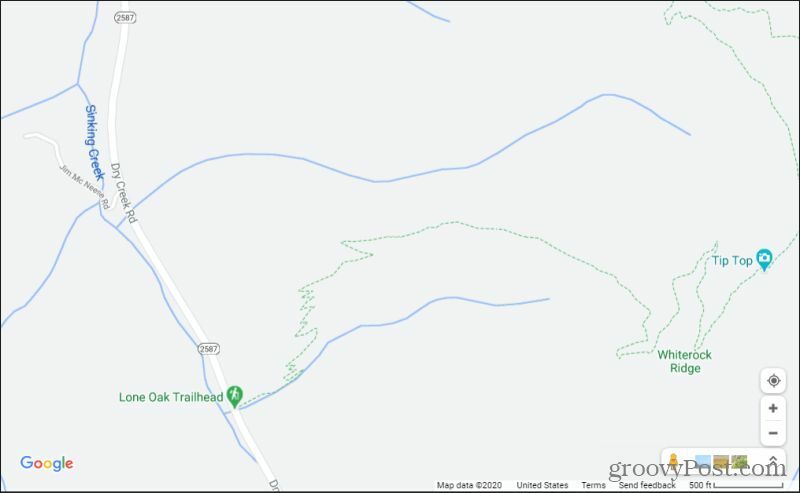
Ini mungkin menunjukkan 500 kaki per inci sekarang, tetapi jika Anda memperkecil, itu akan berubah menjadi 1000 kaki per inci.
Untuk mengukur jarak di jalan setapak, Anda bisa mengambil penggaris dan mengangkatnya ke layar. Dengan menghitung inci lintasan yang ingin Anda lalui, Anda dapat mengalikan dengan angka skala dan mendapatkan perkiraan jarak lintasan.
Untungnya, Anda tidak perlu membuang waktu (atau terlihat konyol) memegang penggaris ke layar Anda. Google Maps memiliki alat pengukuran tersemat yang akan membantu Anda melakukan ini.
Untuk menggunakan ini, klik kanan pada peta tempat jejak dimulai, dan pilih Ukur jarak dari menu.
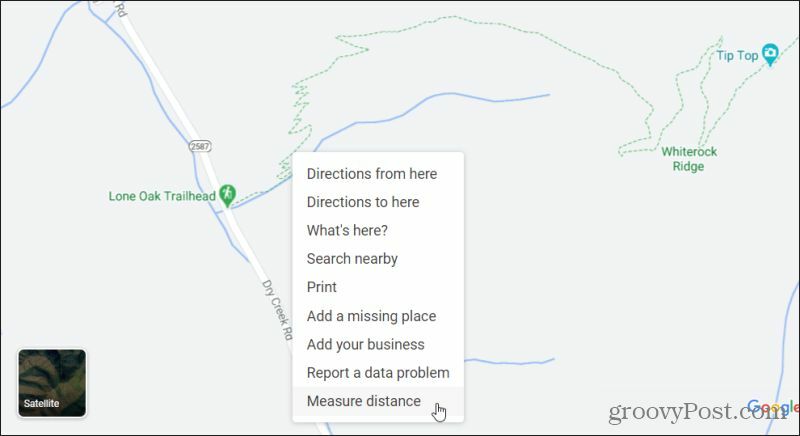
Sekarang Anda dapat mengklik pada peta dan menelusuri jejak di beberapa bagian. Saat Anda menelusuri setiap bagian, Anda akan melihat jarak yang diplot di sepanjang garis pengukuran Anda.
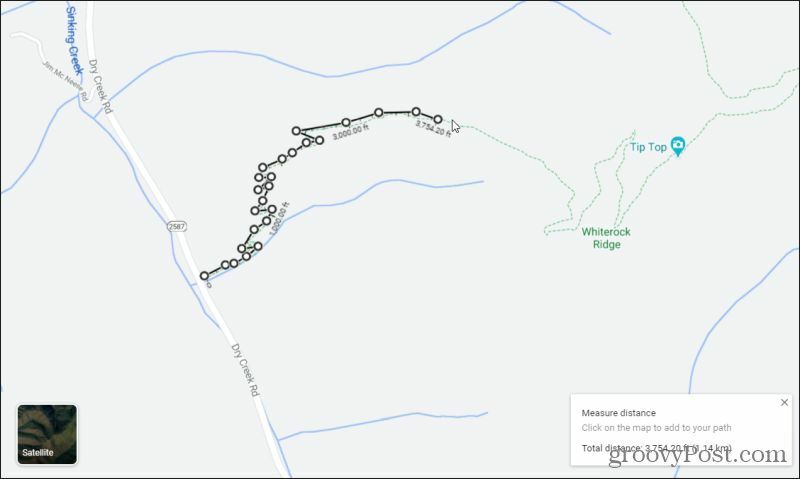
Setelah Anda selesai menelusuri rute jalan setapak yang ingin Anda ambil, Anda akan mengetahui jarak persis dari seluruh pendakian, jauh lebih akurat daripada jika Anda mencoba menggunakan penggaris di layar!
Menggunakan Google My Maps untuk Menyimpan Hikes
Terakhir, hal lain yang sangat berguna yang dapat Anda lakukan adalah membuat dan menyimpan rute hiking menggunakan My Maps. Untuk mengaksesnya, pilih menu Google Maps, lalu pilih Tempatmu.
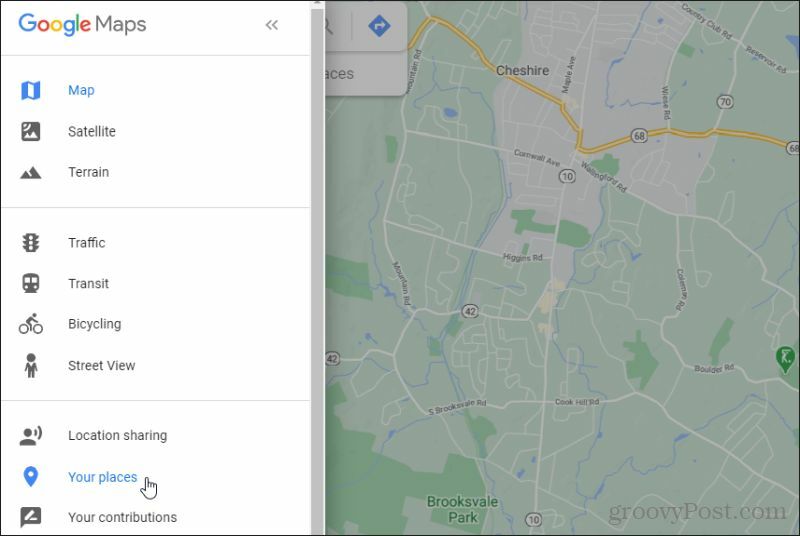
Di bagian bawah menu kiri di Tempat Anda, pilih Buat Peta tautan di bagian bawah.

Temukan Jalur Pendakian Anda
Sama seperti di Google Maps, Anda dapat menemukan area di mana Anda ingin memetakan pendakian Anda dan kemudian mencari "jalur pendakian". Anda akan melihat tanda hijau di mana ada jalan setapak. Temukan yang ingin Anda kunjungi dan pilih.
Jika Anda perlu memperbesar, Anda dapat melakukannya di peta ini juga menggunakan kontrol zoom di kanan bawah.
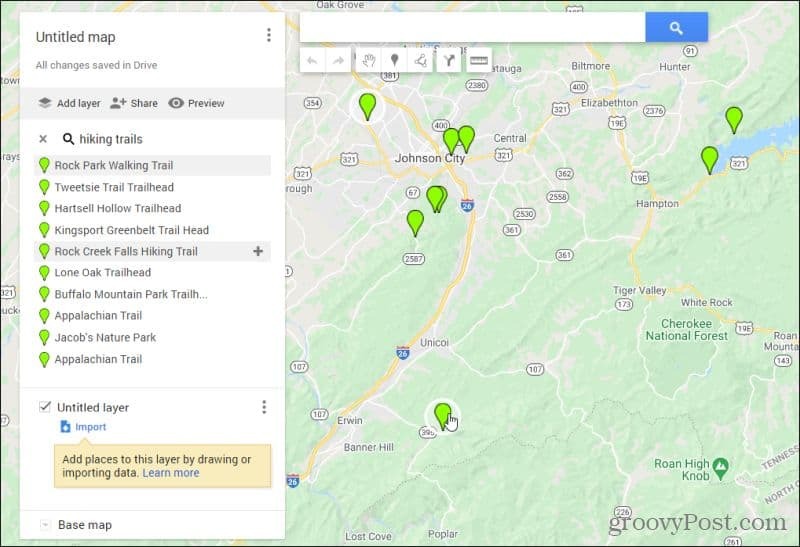
Saat Anda memilih penanda hijau, Anda akan melihat detail jejak.
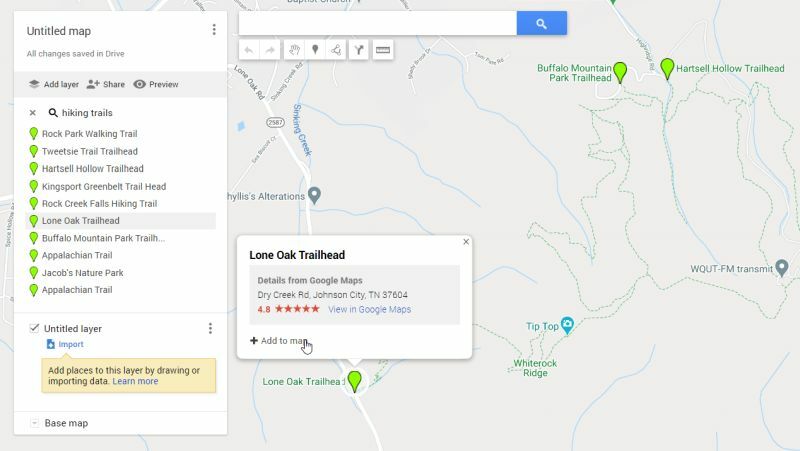
Selanjutnya, Anda dapat menggambar rute pendakian yang ingin Anda lalui di jalan setapak.
Tambahkan Rute Jalan Kaki
Di bagian atas peta, pilih ikon panah melengkung. Lalu, pilih Tambahkan rute jalan kaki dari menu tarik-turun.

Terakhir, pilih titik awal (ujung jalan). Kemudian telusuri rute jalan setapak yang ingin Anda ikuti selama pendakian Anda. Anda akan melihat garis biru menelusuri jalur jejak pada peta di belakang penunjuk Anda.
Setiap kali Anda mengklik kiri mouse, Anda dapat meninggalkan penanda jejak. Gunakan ini untuk menyoroti tempat pemberhentian yang ingin Anda periksa.
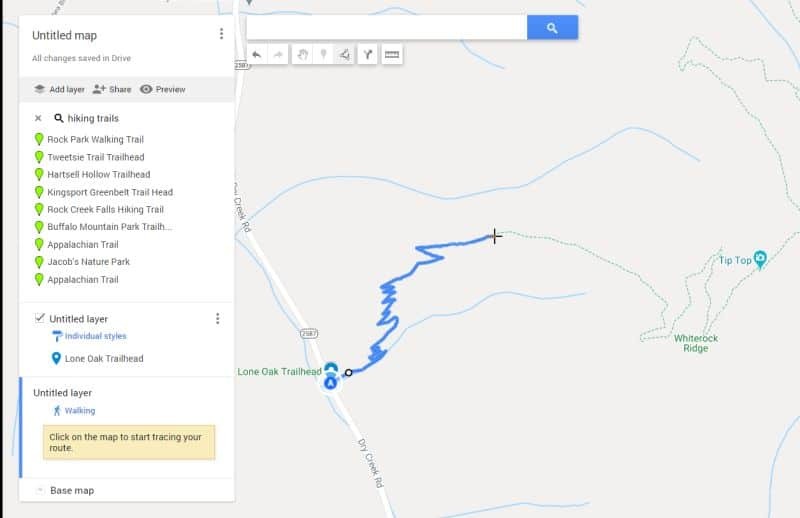
Setelah Anda kembali ke titik awal, penelusuran akan selesai dan garis biru akan berhenti mengikuti kursor Anda.
Anda akan melihat rute pejalan kaki tercantum di menu navigasi kiri setelah selesai.

Untuk menyelesaikannya, ketik bidang nama peta di bagian atas dan beri nama pada peta Anda.
Simpan Rute Pendakian Anda
Sekarang, kapan pun Anda kembali ke jendela Tempat Anda dari Google Maps, Anda akan melihat pendakian yang Anda simpan dalam daftar.

Anda dapat kembali ke pendakian terencana ini dari ponsel Anda kapan pun Anda mau, di mana pun Anda berada. Saat Anda sedang mendaki, Anda juga dapat memeriksa ponsel Anda dan melihat lokasi Anda saat ini di sepanjang rute jalan setapak yang Anda rencanakan.
Anda juga bisa ekspor salah satu data rute Anda juga sehingga Anda dapat menyimpannya di komputer atau mentransfernya ke perangkat lain.
Seperti yang Anda lihat, Google Maps adalah alat yang fantastis untuk merencanakan perjalanan hiking. Jelajahi alat-alat ini sebelum Anda memulai petualangan berikutnya dan Anda tidak perlu khawatir tentang seberapa jauh Anda harus mendaki, atau di mana Anda berada di jalan setapak.
Jika Anda tertarik untuk melakukan lebih banyak hal dengan Google Maps, pelajari lebih lanjut dari 7 trik yang bisa Anda lakukan dengan Google Maps.